Când vine vorba de crearea de videoclipuri într-un mod atractiv, opțiunile pe care le oferă Live-Text-Templates în Premiere Pro CC 2017 sunt cu adevărat revolutionare. Cu noua versiune ai șansa de a-ți proiecta textul într-un mod creativ și de a-ți ajusta animațiile eficient. Să explorăm împreună diferitele funcții care te vor ajuta să îți ridici proiectele la un nou nivel.
Cele mai importante concluzii
- Live-Text-Templates permit ajustări ușoare ale textului și animațiilor.
- Utilizarea Adobe Dynamic Link facilitează schimbul între Premiere Pro și After Effects.
- Modificările din After Effects sunt preluate automat în Premiere Pro, fără a afecta animațiile existente.
Ghid pas cu pas
1. Pregătirea șablonului Live-Text
Începe prin a-ți configura mediu în After Effects. Aici poți crea straturi simple de text pe care dorești să le animezi mai târziu. Pentru a utiliza această funcție, creează un nou proiect și adaugă un strat de text. Este important să salvezi acest fișier pentru a-l putea accesa ușor mai târziu în Premiere Pro. Deoarece am pregătit deja ceva, ți-l voi arăta acum.
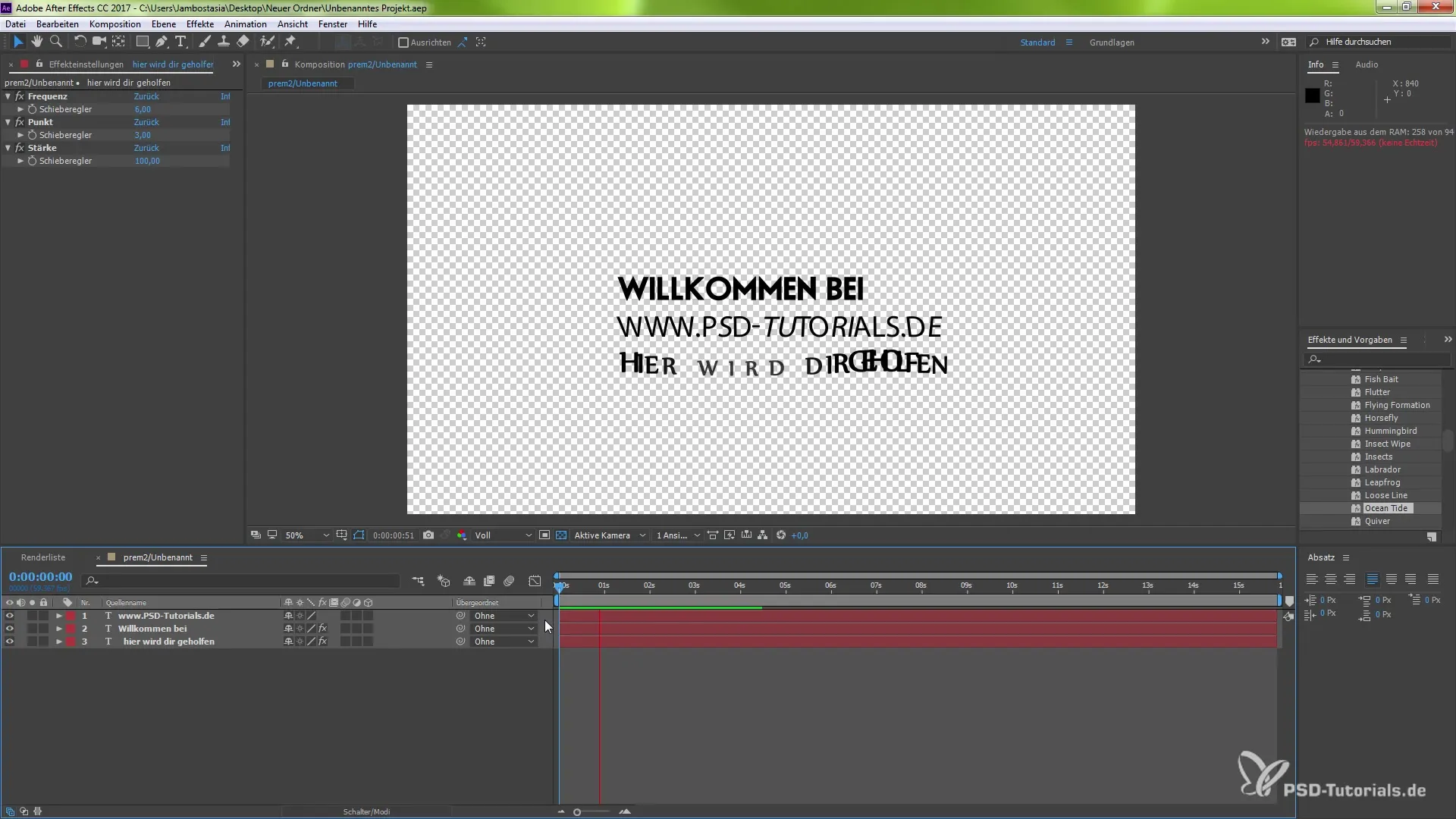
2. Transferul fișierului în Premiere Pro
După ce ai terminat șablonul de text în After Effects, este timpul să imporți fișierul în Premiere Pro. Mergi pur și simplu la fereastra proiectului în Premiere Pro, fă clic dreapta și selectează opțiunea de import. Poți selecta și importa fișierul salvat anterior. Această procedură este esențială pentru a edita simultan animația și textul.
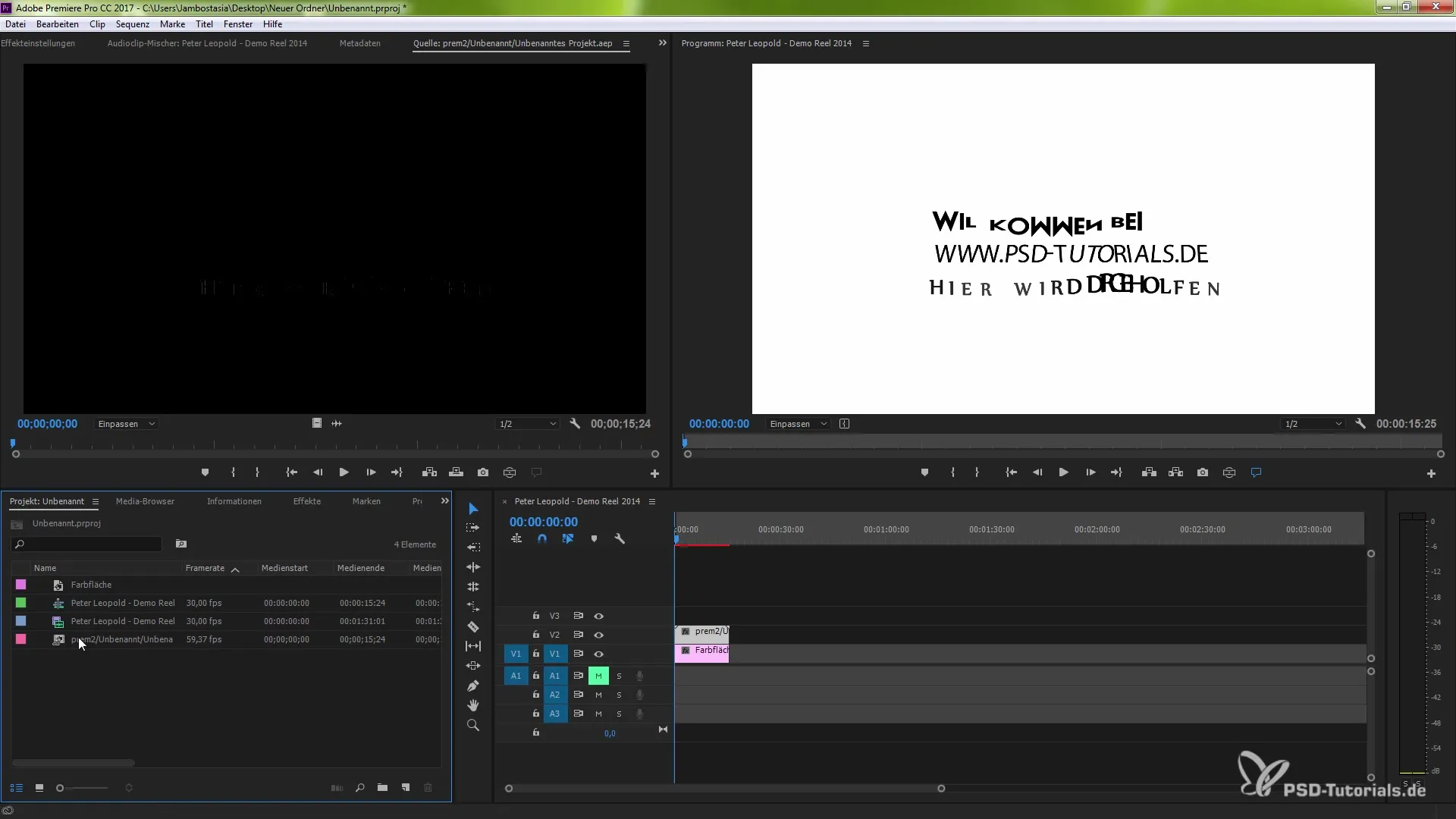
3. Lucrul cu compoziția importată
Odată ce fișierul este importat, vei găsi compoziția în fereastra proiectului. Fă dublu clic pe compoziție pentru a o deschide în monitorul sursă. În acest monitor poți vizualiza setările efectelor. Dacă acest domeniu nu este vizibil, apasă pe săgețile corespunzătoare pentru a activa setările efectelor. Vei vedea acum toate secțiunile animate și poți face ajustări.
4. Efectuarea modificărilor asupra textului
Pentru a schimba textul, selectează stratul de text dorit și editează textul direct în monitorul sursă. Acesta este momentul în care vei simți magia: trebuie doar să ajustezi textul, iar animația va rămâne automată. De exemplu, schimbă textul în „Bine ai venit” și observă cum se ajustează animația corespunzător.
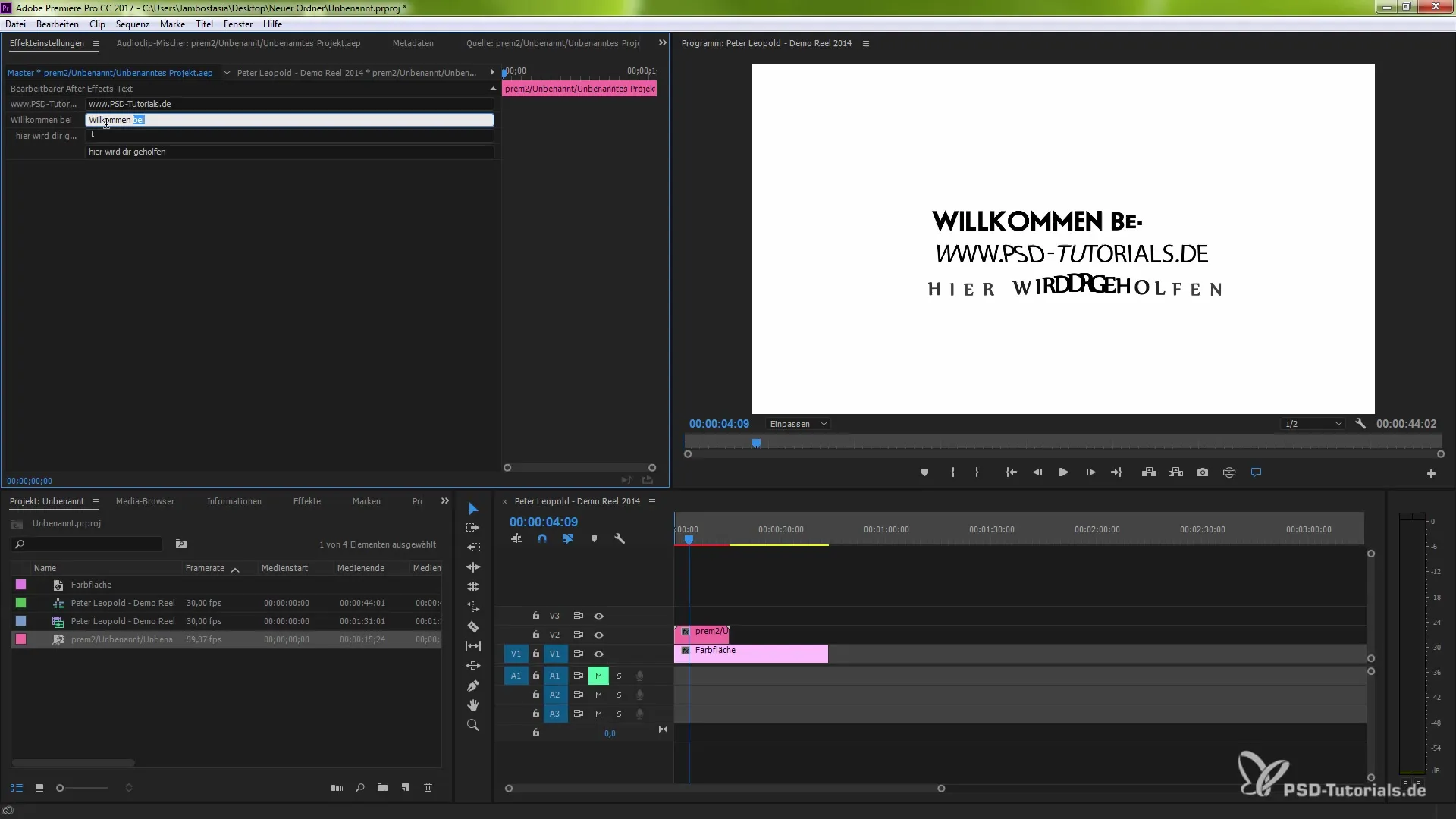
5. Ajustări ale animațiilor
Pe lângă introducerea textului, poți schimba și alte setări, cum ar fi luminozitatea sau opacitatea. Aceste ajustări au efect imediat asupra animației. Folosește setările efectelor pentru a reduce de exemplu transparența textului și astfel să obții efecte vizuale impactante.
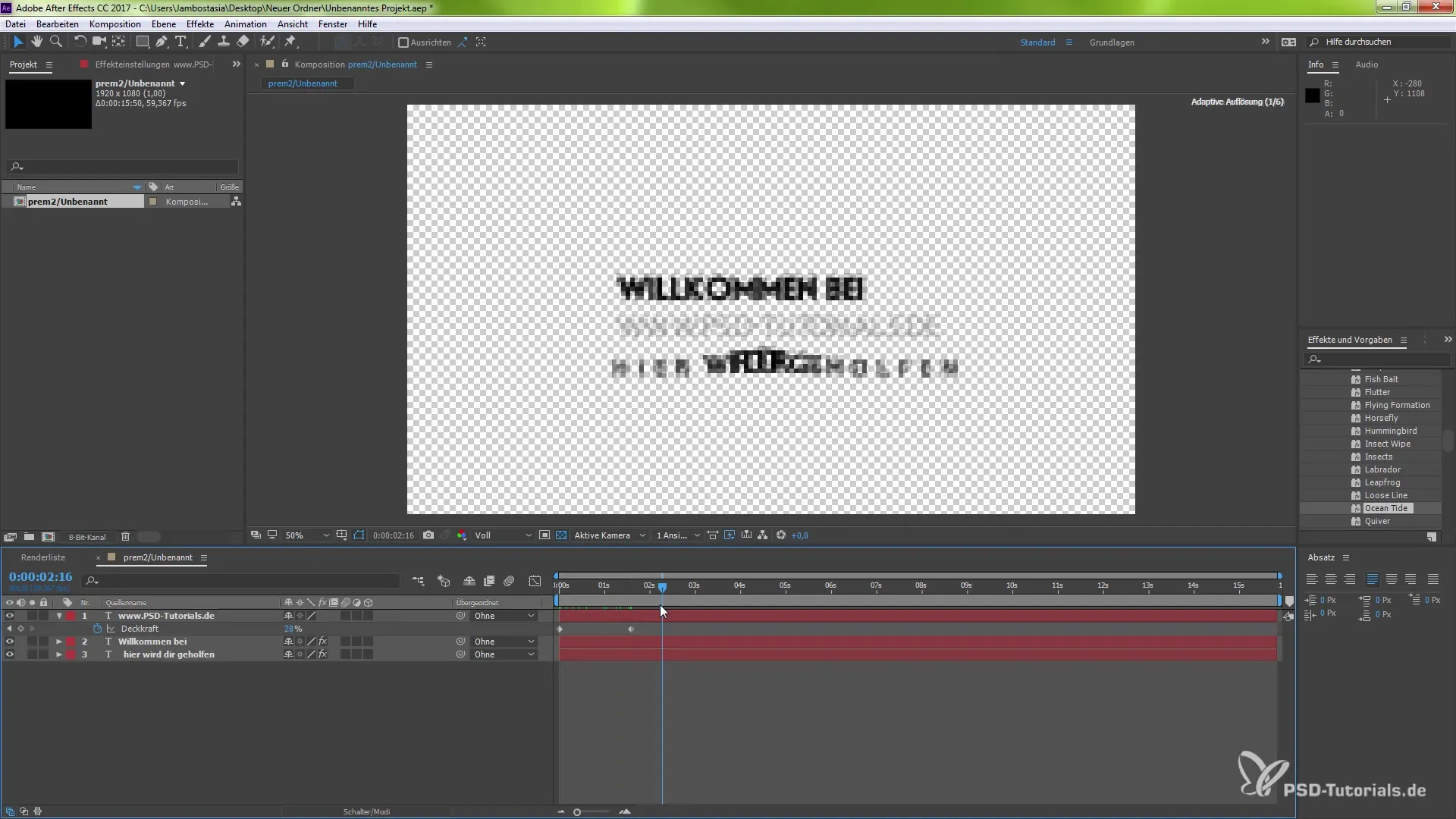
6. Schimbarea fontului și a poziției
Dacă dorești să schimbi fontul, selectează opțiunea corespunzătoare și alege fontul dorit. După ce ai efectuat toate ajustările dorite, întoarce-te la proiectul tău în Premiere Pro. Aici vei vedea că toate modificările au fost preluate și acolo, ceea ce face integrarea între After Effects și Premiere Pro într-adevăr eficientă.
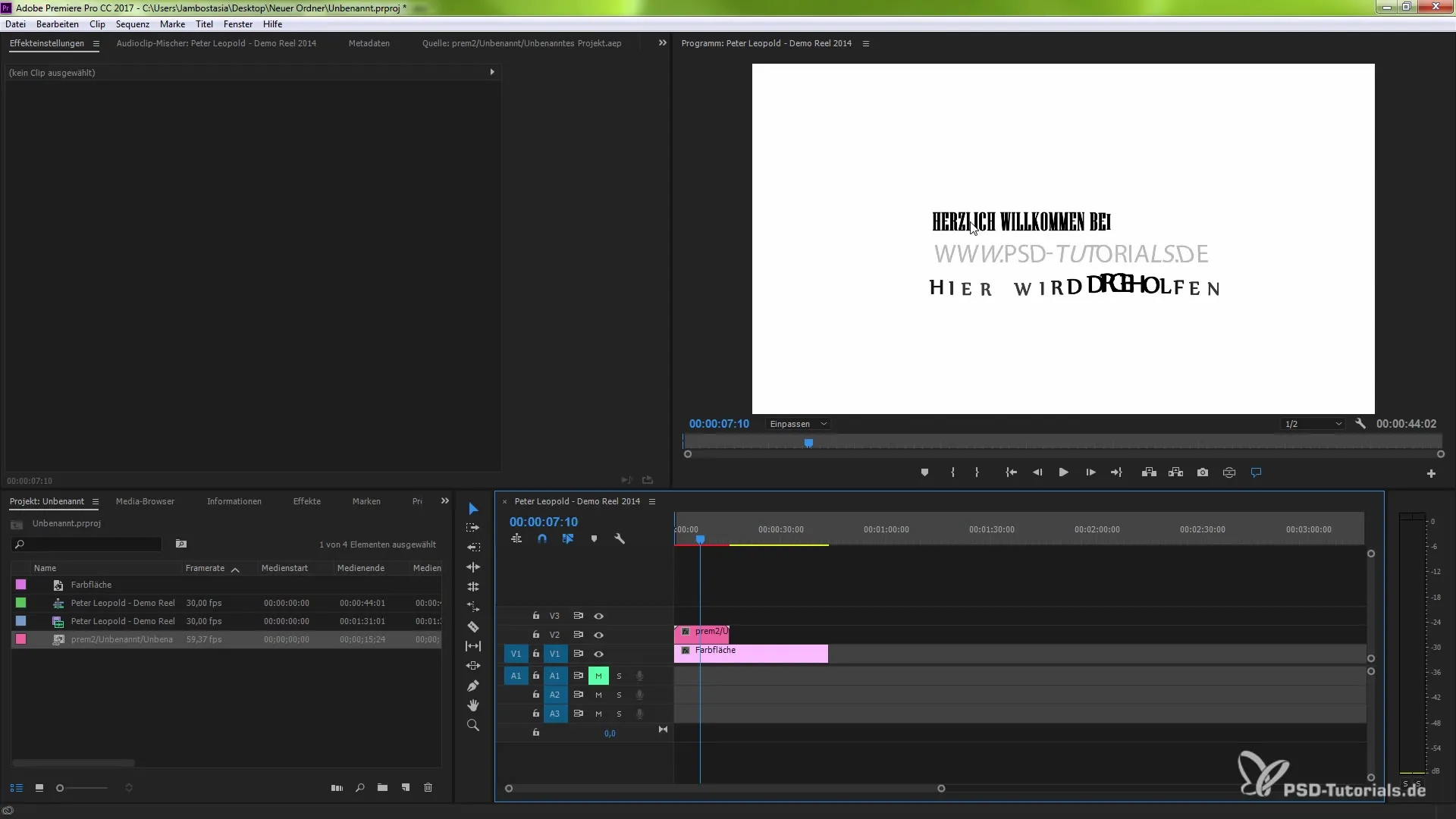
7. Ajustări finale și export
Atunci când ești mulțumit de ajustări, poți să îmbunătățești și mai mult poziția textului. Folosește instrumentul de transformare pentru a poziționa textul exact. Pentru a salva modificările și a pregăti proiectul pentru export, exportă-l conform dorințelor tale. Acum ești gata să împărtășești videoclipul final!
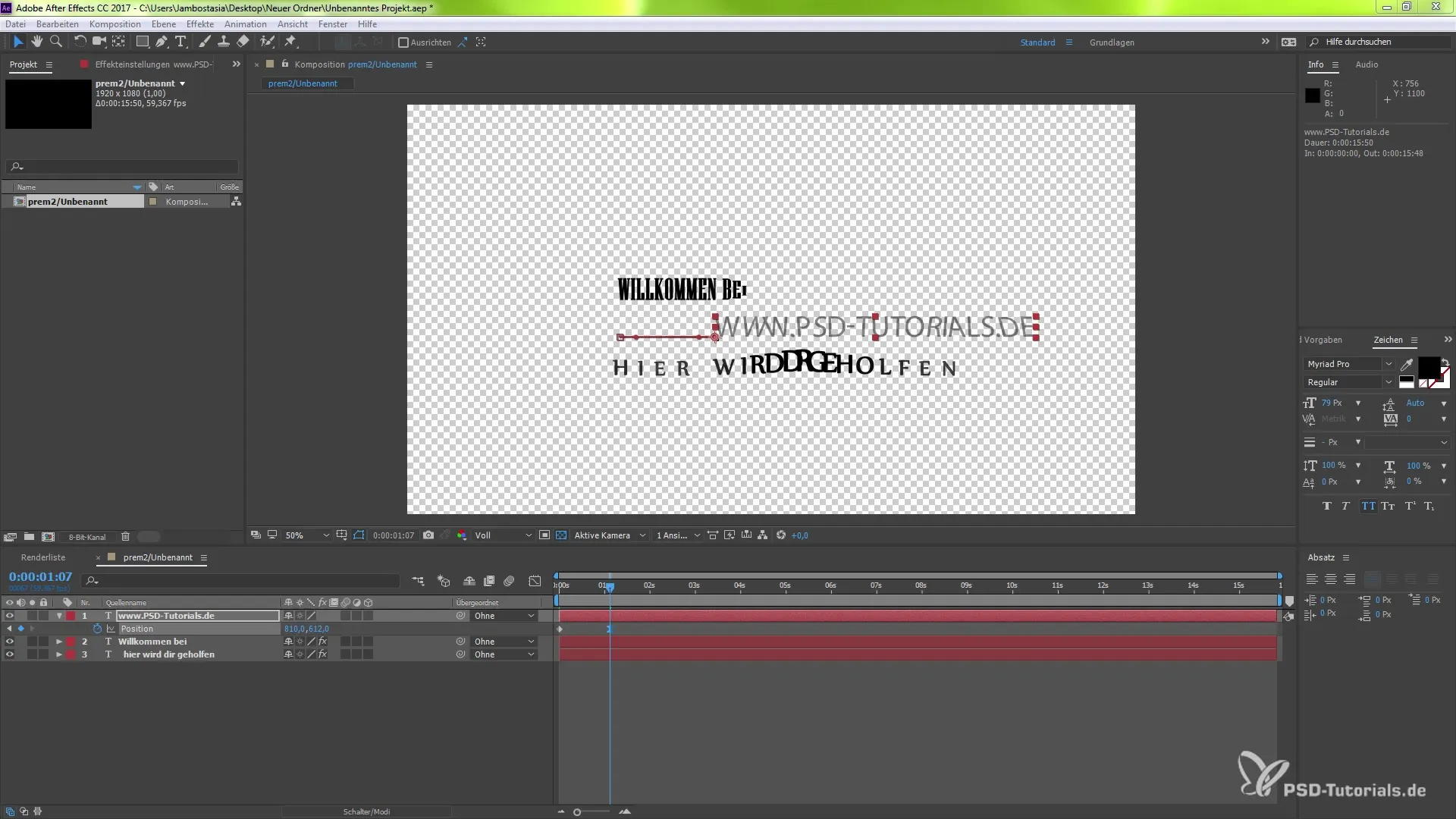
Rezumat - Utilizarea șabloanelor Live-Text impresionante în Premiere Pro CC 2017
În acest tutorial ai învățat cum să creezi și să ajustezi eficient șabloane Live-Text în Premiere Pro CC 2017. Integrarea fără probleme cu After Effects îți permite să faci rapid modificări, fără a afecta animațiile. Cu aceste noi funcții poți crea videoclipuri într-un mod impressionant.
Întrebări frecvente
Ce sunt șabloanele Live-Text în Premiere Pro CC 2017?Șabloanele Live-Text îți permit să ajustezi textul în Premiere Pro menținând în același timp efectele animate.
Cum import fișierul meu After Effects în Premiere Pro?Fă clic dreapta în fereastra proiectului și selectează opțiunea de import pentru a-ți încărca fișierul After Effects.
Ar putea modificările din After Effects să influențeze animațiile din Premiere Pro?Nu, animațiile rămân intacte în Premiere Pro în timp ce efectuezi modificări în After Effects.
Pot schimba ușor fontul șablonului Live-Text?Da, poți schimba fontul în orice moment, iar animația se va ajusta automat.
Cum îmi export proiectul finalizat?Mergi la meniu la Fișier > Export pentru a-ți exporta proiectul în formatul dorit.


